iPhoneのアプリを簡単にダウングレードする方法
アプリストアはアプリを自動的に最新バージョンに更新しますが、新バージョンは不具合があって使えない、旧バージョンに戻したい、そんなときの解決法は?この記事はiPhoneのアプリをダウングレードする方法を紹介します。
iPhoneのアプリは、新機能が追加されたり安定性の向上など日々改善されています。
基本的には新しいバージョンがリリースされれば、新しいバージョンにアップデートすることはよくあると思います。しかも、アプリストアはアプリを自動的に最新バージョンに更新することもよくあります。
しかし、新しいものが常に良いとは限りません。例えば、新バージョンのアプリが立ち上がらなくなったり、前バージョンのほうが使いやすいこともよくあります。ただし、アプリストアでは、特定のバージョンのアプリを選択したりダウングレードしたりすることはできません。何かiPhoneのアプリを旧バージョンにダウンロードする方法はありませんか?
この記事では、iPhoneのアプリの更新を元に戻す方法を共有します。
目次隠す
1、iPhoneのアプリのバージョンを確認する方法
1.1 iPhone本体でバージョンを確認する
まず、『設定アプリ』を起動し、『一般』をタップして、『使用状況』をタップしてください。ここで、「ストレージ」の項目にある”ストレージを管理”をタップします。表示された一覧から該当アプリを選択すればアプリのバージョンを確認できます。
1.2 パソコン上のiTunesでバージョンを確認する
まず、パソコンでiTunesを起動し、左上にある『・・・』をクリックしたら、プルダウンメニューが現れます。ここで、『App』『マイApp』に進んで、確認したいアプリを右クリックしたら、”詳細”の項目にアプリのバージョンが表示されます。
2、iPhoneのアプリをダウングレードする方法
2.1 iTunesでアプリを旧バージョンにダウンロードする
まずはiPhone本体にあるアップデートしたアプリを削除してください。
ここで、iPhone本体とiTunesでのバージョンが同じものであるかどうかで復元方法が変わるので、iTunesでアプリを旧バージョンにダウンロードしたい方は必ず両方のバージョンを確認するを確認してください。
バージョンが異なっている場合
- USBでiPhoneとパソコンを接続してください。
- パソコンでiTunesを起動します。
- 左上にある『・・・』をクリックしたら、プルダウンメニューが現れます。
- 『App』→『マイApp』に進んで、復元したいアプリアイコンをドラッグします。
- 左側にiPhoneの名前が表示されるので、iPhoneの名前に重ねてドロップします。
- iPhoneに旧バージョンのアプリがインストールされます。
バージョンが同じ場合
- パソコンで旧バージョンのアプリを『ゴミ箱』に移動させます。
- ゴミ箱をチェックし、アプリ名の入った”.ipa”の拡張子のファイルがあるか確認しましょう。例えば、『YouTube6.30.ipa』。
- 希望のバージョンのアプリを一旦デスクトップなどにダウンロードしてください。
- アプリファイルをダブルクリックすると、『新しいバージョンの App“〇〇”がすでに iTunes ライブラリにあります。現在移動中の項目で置き換えてもよろしいですか?』が現れ、置き換ボタンをクリックしたら、iPhoneのアプリのダウングレードが完了しました。
なお、ここで説明したいのは、iTunesでアプリを旧バージョンにダウンロードするのはiTunes 12.7以前のiPhoneに適用するが、その後のiPhoneには使えません。それに、この方法はアプリ内のデータが消える恐れがあるので、専用ツールAnyTransでアプリをダウンロードするのを推奨します。
2.2 専用ツールAnyTransでダウングレードする
AnyTransはiPhone、iPad、iPod touchユーザー向けに専門的なデータ管理ソフトです。Apple IDでサインインするだけで、簡単にiPhoneのアプリをアップデート・ダウングレードすることができます。ほかのツールと比べて、AnyTransをお勧めする理由は次のとおり:
- アプリをバージョンごとに保存し、iPhoneのアプリを効率的に管理でき、いつでもご希望のバージョンを戻せる。
- 複数のApple IDを同時にサインインできる
- 配信停止になっても、ライブラリからアプリをダウングレード/インストールすることが可能
- 無料試用&返金保証があるので、いつでもご安心に
- 最新のiPhone 15シリーズにも完璧に対応できる
- 操作が極めて簡単で、初心者でも使える
具体的な操作手順は次の通りです。
Step 1: AnyTransをダウンロードします。
Step 2: iPhoneをUSBでコンピュータに接続て下さい。
Step 3: AnyTrans を起動してから、「デバイス管理」「Appダウンロード」に進みましょう。
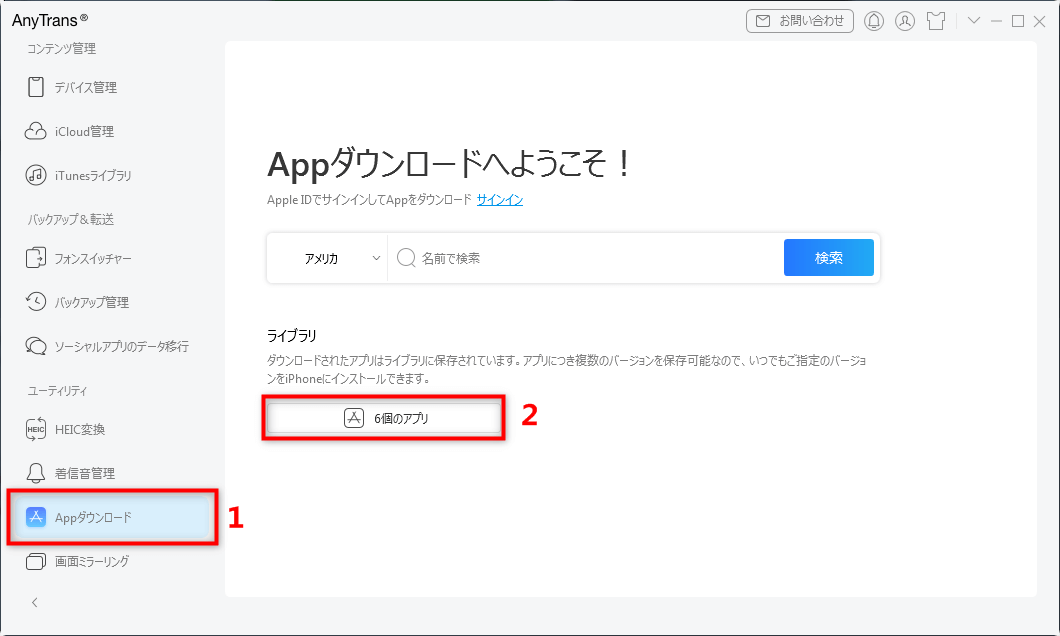
「Appダウンロード」項目に入る
Step 4: 「ライブラリ」をクリックしたら、各バージョンのアプリが丸見えます。ダウングレードしたいアプリを選んで、矢印アイコンをタップして、「インストール」ボタンをクリックしましょう。例えば、次の写真が示したように、インストールをクリックするだけで、「line」は10.16.0から10.14.1へダウングレードできます。最後に、iPhoneでアプリのバージョンを確認してください。
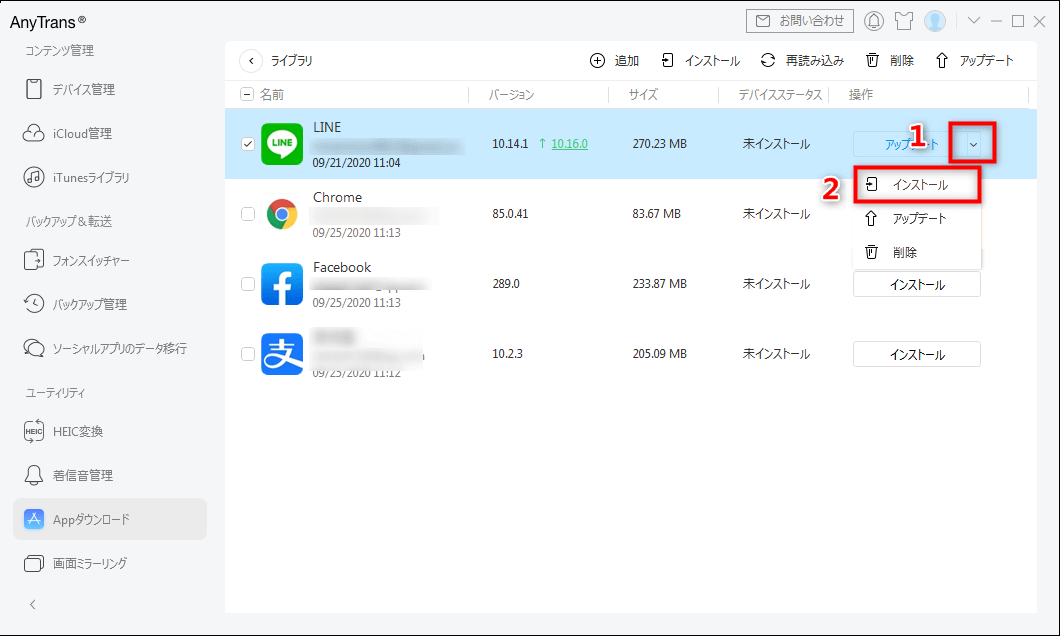
iPhoneに旧バージョンのアプリをダウンロードする方法
最後に
この記事は、iPhoneのアプリのバージョンを確認する方法とiPhoneのアプリをダウングレードする方法を紹介しました。いかがでしょうか。今すぐAnyTransをダウンロードして、好きなバージョンのアプリをダウングレードしましょう。
製品関連の質問? 迅速な解決策については、サポートチームにお問い合わせください >
